Windows系统的任务计划程序,可以添加计划任务,设置任务开始时间及执行的间隔,实现应用的自动执行。例如:实现定时重启、关机等常见的功能。如何使用参考以下步骤
1、新建一个文本文件,将文件后缀改为bat,然后添加如下代码
该命令的作用是立即强制重启机器。在文件中单击另存为,选择所有类型,文件名为“自动重启.bat”。
# 注:shutdown命令用法介绍如下。
# -r:关闭并重新启动计算机。
# -f:强制关闭正在运行的应用程序,不前台警告用户。当为-t参数指定大于0的值时,则默认使用-f参数。
# -t xxx:设置关闭前的超时时间为xxx秒,有效范围是0-315360000(10年),默认值为30。
Windows server 2012系统服务器定时重启设置教程
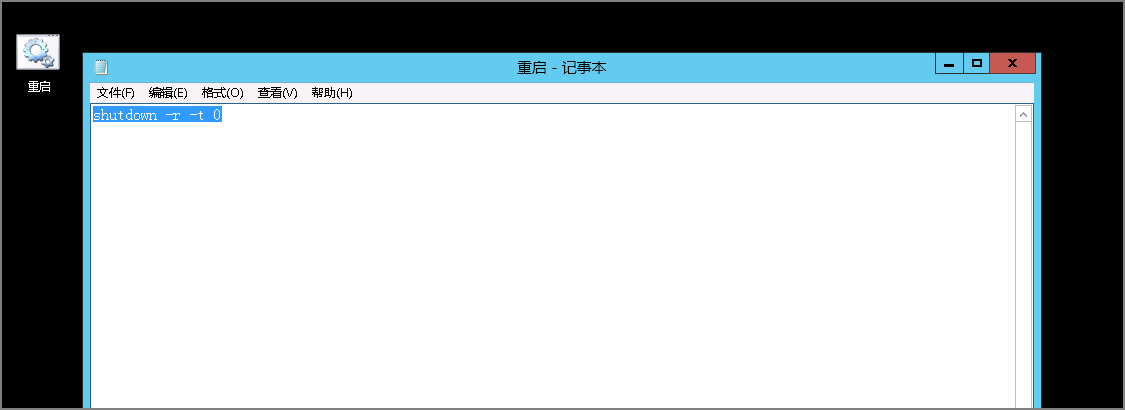
2、展开 任务计划程序 选择 Microsoft,单击 创建基本任务。
Windows server 2012系统服务器定时重启设置教程
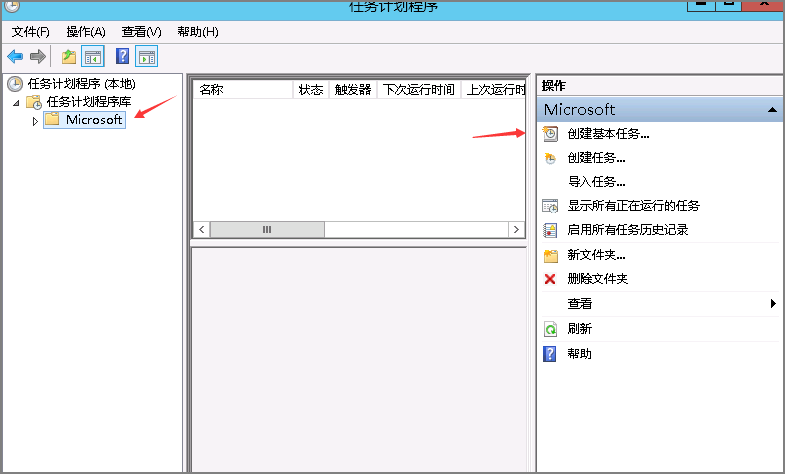
3、配置任务向导,选择任务触发时间。
Windows server 2012系统服务器定时重启设置教程
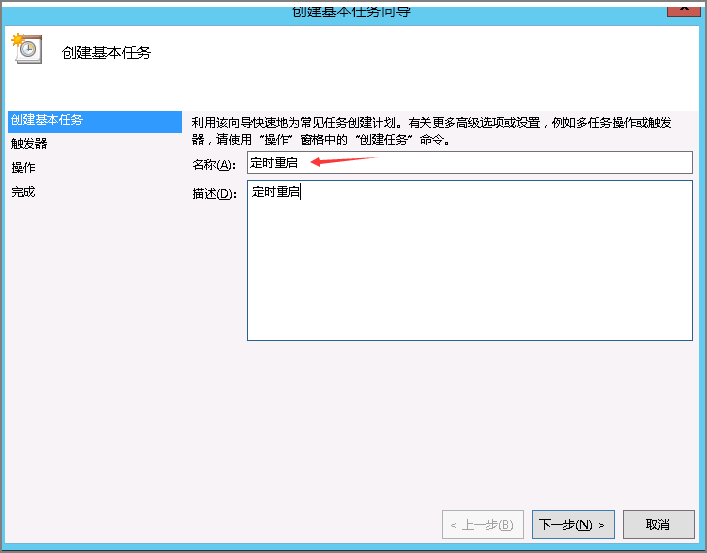
Windows server 2012系统服务器定时重启设置教程
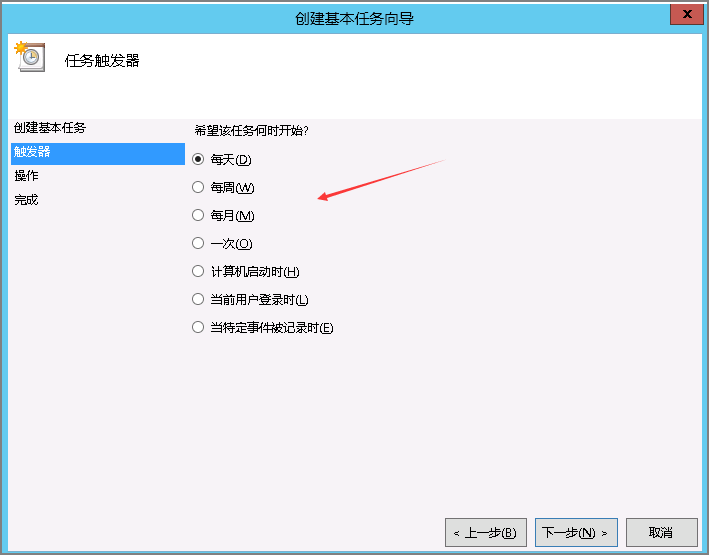
Windows server 2012系统服务器定时重启设置教程
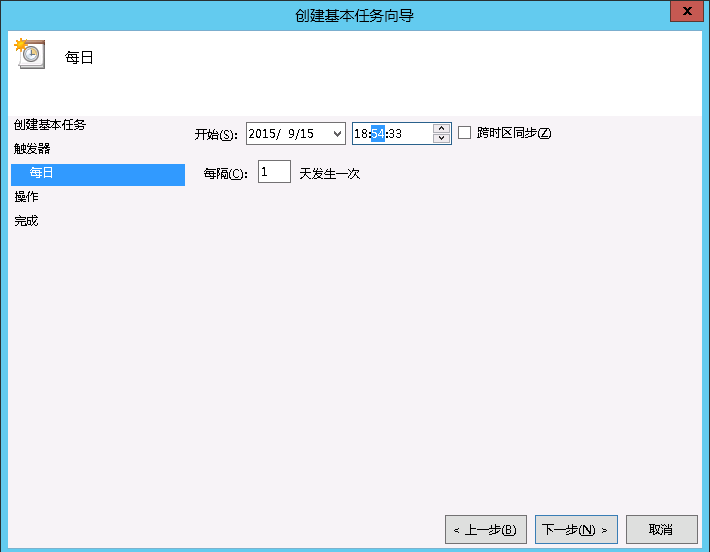
Windows server 2012系统服务器定时重启设置教程
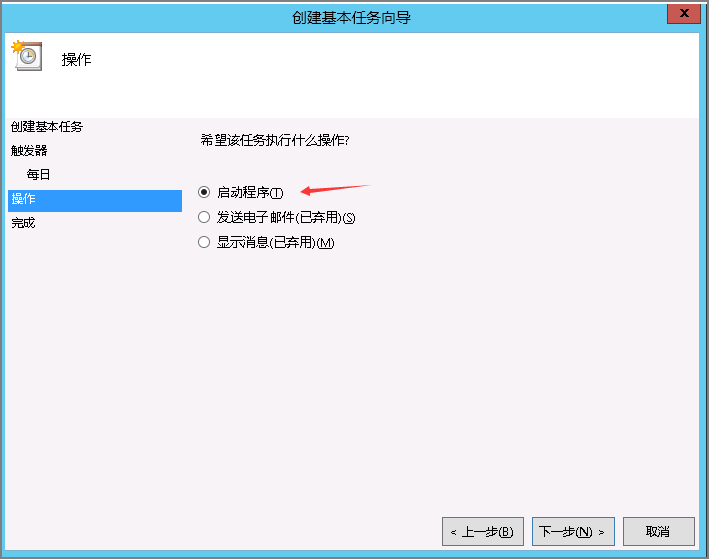
Windows server 2012系统服务器定时重启设置教程
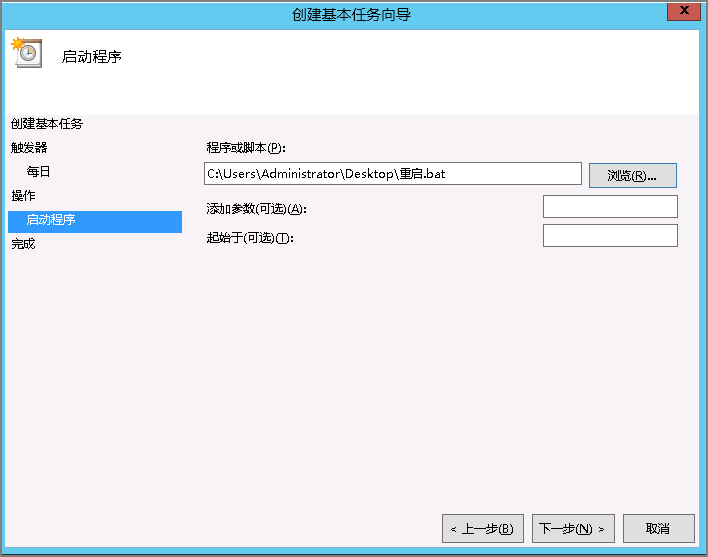
4、创建基本任务完成。
Windows server 2012系统服务器定时重启设置教程
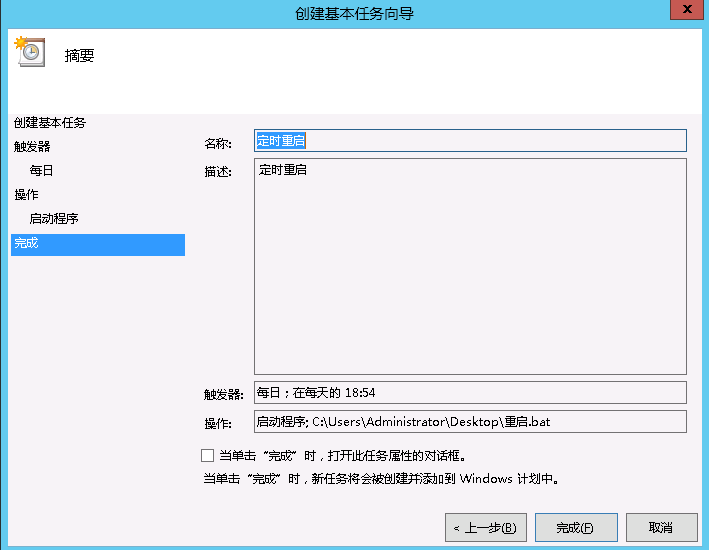
5、单击 运行 进行测试。(马上会重启)
Windows server 2012系统服务器定时重启设置教程
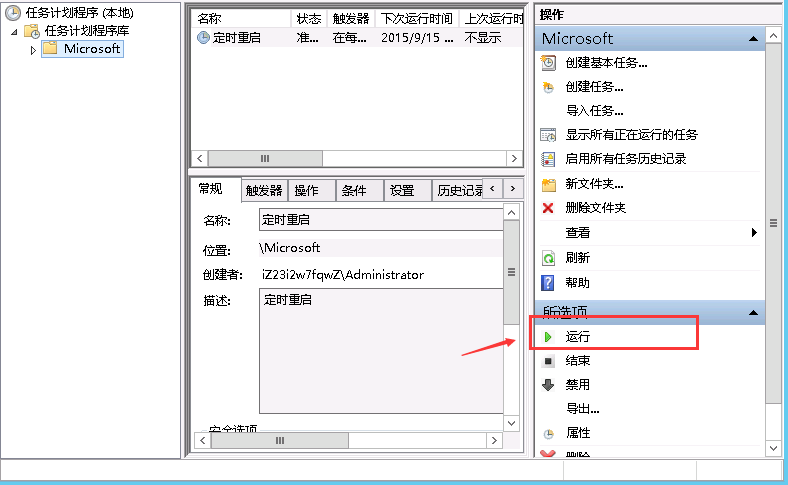
感谢阅读, |Archiver|手机版|网站地图|服务器大本营
( 赣ICP备2021009089号 )
|Archiver|手机版|网站地图|服务器大本营
( 赣ICP备2021009089号 )